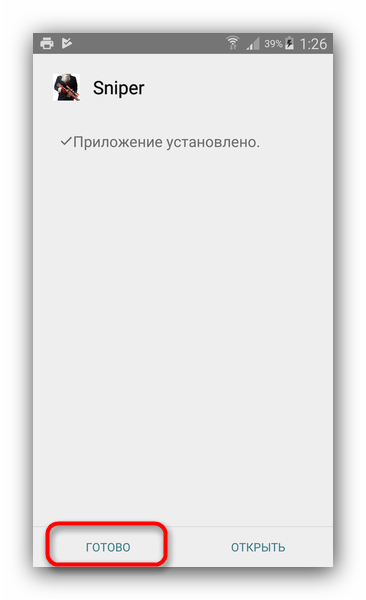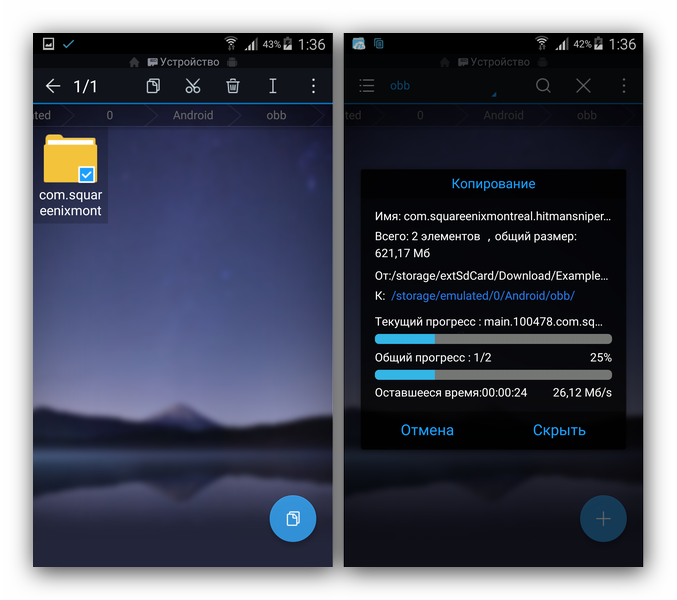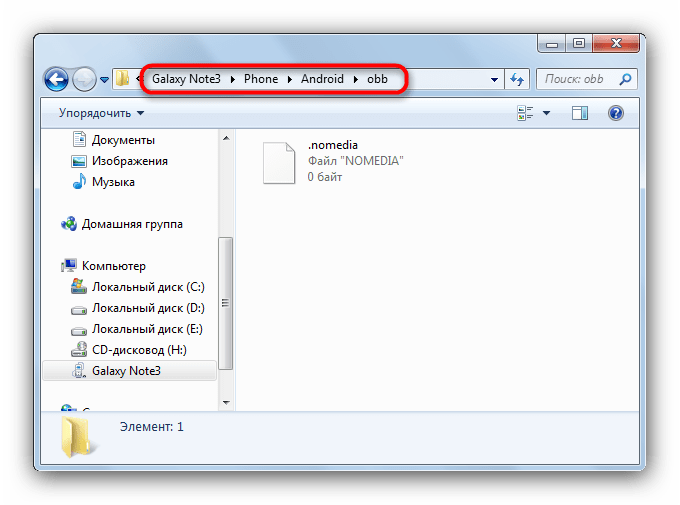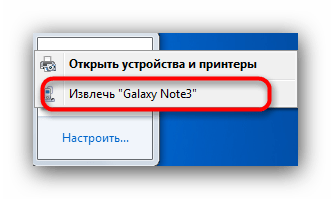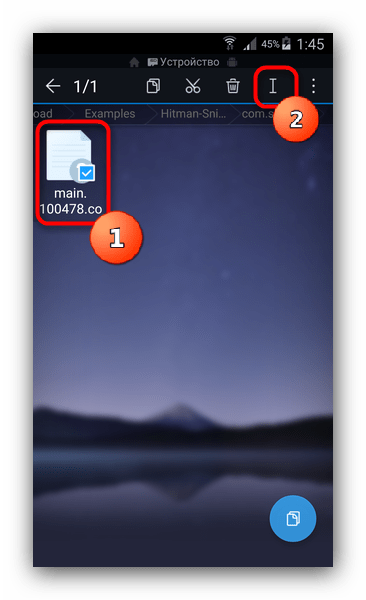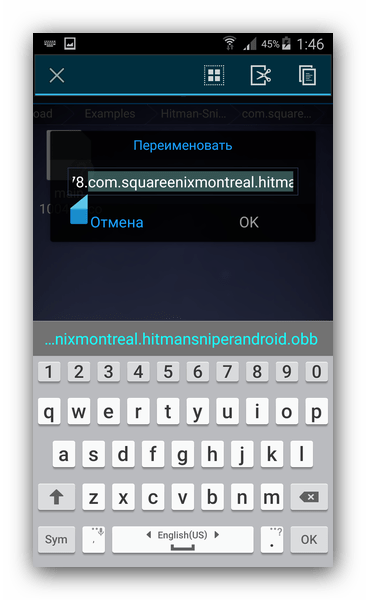- Как установить кэш к игре на Андроид
- Что такое кэш и откуда его можно скачать
- Как переместить кэш на телефоне с помощью приложения ES Проводник
- Как переместить кеш игры с помощью компьютера
- Перенос кэша на карту памяти
- Как установить кэш к игре на Android
- Что такое кэш игры и где его можно найти?
- Устанавливаем кэш игры Андроид при помощи приложения ES Проводник
- Кэш находится в папке
- Перенос кэша на карту памяти
- Через компьютер
- Устанавливаем кэш для игры для Android
- Установка игры с кэшем для Android
- Способ 1: Файловый менеджер со встроенным архиватором
- Способ 2: Использование ПК
- Распространенные ошибки
- Переместил кэш куда надо, а игра все равно просит его скачать
- Кэш не в архиве, а одним файлом с каким-то непонятным форматом
Как установить кэш к игре на Андроид
При загрузке игр с альтернативных источников и интернет-ресурсов, пользователю всегда предлагается загрузить отдельно установочный файл (apk) и файл с кэшем игры. Без правильного расположения последнего в памяти устройства приложение не будет корректно запускаться и выполняться. Поэтому необходимо знать, как установить кэш к игре на Андроид.
Что такое кэш и откуда его можно скачать
Кэш для Андроид – неотъемлемая часть приложения, где хранится основное содержимое: графика, скрипты, звуки, текстуры и многое другое.
В интернете на различных интернет-ресурсах с видеоиграми cache хранится в виде архива рядом с apk. На странице, где находится описание игры на Андроид и ссылка на ее скачивание, разработчики обычно указывают, в какую папку надо распаковать cache.
Но такой информации может и не быть. Для того чтобы не возникали вопросы, куда устанавливать кэш, разработчики видеоигр резервируют в памяти устройства Android конкретную папку:
- для приложений от Gameloft путь размещения файла с кэшем — «sdcard/gameloft/games»;
- для Glu Mobile, дополнительный файл должен находиться в «sdcard/glu»;
- для Electronic Arts кэш игры должен быть размещен в «sdcard/Android/data»;
- для видеоигр от других производителей, файл может находиться либо в sdcard/Android/data», либо в «sdcard/Android/obb».
Переместить файл с кэшем на устройстве в нужную папку можно с помощью файлового менеджера на смартфоне или на компьютере.
Для переноса архива через компьютер нужно воспользоваться проводником. Если выполнять эти операции с помощью мобильного телефона, необходимо дополнительно установить один из популярных файловых менеджеров с функцией архиватора (например, ES Проводник).
Можно воспользоваться встроенным проводником, но тогда придется отдельно загружать архиватор.
Как переместить кэш на телефоне с помощью приложения ES Проводник
После того, как программа загружена с интернет-ресурса, ее необходимо установить на телефон, а после приступить к перемещению кэша.
Примечание: в отличие от кэша, установочный файл apk не нужно никуда переносить, и можно оставить в папке «Downloads».
На ОС Андроид все, что пользователь загружает с интернета, автоматически размещается в папке «Downloads».
Процесс переноса архива со скриптами и графикой через es проводник не сложный и осуществляется всего в несколько шагов:
- Загружаем архив из любого файлообменника.
- Открываем ES Проводник.
- Заходим в «Downloads», нажимаем на загруженный архив (зажимаем, пока на экране не появится контекстное меню).
- Нажимаем на пункт «Еще», а затем «Распаковать».
- Выбираем пункт «Выбрать путь» и указываем, в какое место в памяти смартфона надо распаковать архив (в нашем случае на веб-странице с игрой рекомендованный путь размещения — «sdcard/Android/obb»).
- Подтверждаем распаковку, нажатием кнопки «Ок».
- Ждем, пока на экране появится уведомление о завершении процесса распаковки.
Если все сделано правильно, то в папке «Obb» появится нужный файл.
Как переместить кеш игры с помощью компьютера
Оба способа, с помощью проводника на компьютере и смартфоне, очень похожи. Какой из них выбрать – личные предпочтения каждого пользователя.
Для того чтобы переместить cache с помощью компьютера на гаджет на Андроиде нужно сделать следующее:
- открыть Проводник на ПК;
- нажать на папку, в которой хранится загруженный файл с кешом (если пользователь не изменял место сохранения, то все, что им скачивается с интернета, находится в папке «Загрузки» на диске C);
- нажать правой кнопкой мыши на архив и в контекстном меню выбрать опцию «Extract here»;
- когда архиватор сообщит об успешном завершении процесса, следует выбрать файл с кэшом, кликнуть правой кнопкой мыши и в контекстном меню выбрать опцию «Копировать»;
- нажимаем на телефон в дереве объектов в правой части Проводника;
- открываем папку, куда требуется скопировать файл с кэшом (в нашем случае – «obb»). Для этого поочередно нажимаем на «Andoid» и «obb»;
- жмем правой кнопкой мыши и в контекстном меню выбираем опцию «Вставить»;
- запускаем приложение на смартфоне.
Если пользователь неправильно перенес кеш – программа не запустится или начнет загружать дополнительные файлы самостоятельно.
Если установка игр осуществляется через Google Play, то проводить манипуляции с кэшем нет необходимости, т. к. все будет выполнено автоматически.
Перенос кэша на карту памяти
Чтобы перенести cache на sd-карту, нужно установить приложение FolderMount (требуются права суперпользователя). Принцип работы этой программы заключается в создании пары между двумя папками. Для этого необходимо выполнить следующее:
- запустить приложение;
- нажать в правом верхнем углу на иконку в виде плюса для создания новой пары;
- заполнить поля: «имя» (название создаваемой пары), «источник» (место, где хранится файл с кэшем) и «Назначение» (место на сд, куда надо переместить);
- нажать на иконку в виде галочки в правом верхнем углу окна.
Источник
Как установить кэш к игре на Android
Сейчас мы с вами посмотрим как установить кеш игры на Андроиде через сам телефон или при помощи компьютера. Используем самый простой метод, который работает у всех.
Данная статья подходит для всех брендов, выпускающих телефоны на Android 11/10/9/8: Samsung, HTC, Lenovo, LG, Sony, ZTE, Huawei, Meizu, Fly, Alcatel, Xiaomi, Nokia и прочие. Мы не несем ответственности за ваши действия.
Внимание! Вы можете задать свой вопрос специалисту в конце статьи.
Что такое кэш игры и где его можно найти?
Кэш для Андроид гаджетов – это неотъемлемая часть приложения, в котором находится основное содержимое:
- Текстуры.
- Звуки.
- Скрипты.
- Графика и многое другое.
В интернете существуют ресурсы, где cache в виде архива хранится рядом с apk. Где находится описание игры, там доступна и ссылка для скачивания, разработчики зачастую указывают, в какую именно папку следует распаковывать кэш.
Но данная информация может быть не указано. Чтобы у вас не возникали проблемы, куда именно устанавливать кэш, разработчики игр в памяти гаджета Андроид резервируют конкретную папку:
Не знаешь как решить проблему в работе своего гаджета и нужен совет специалиста? На вопросы отвечает Алексей, мастер по ремонту смартфонов и планшетов в сервисном центре.Напиши мне »
- Для Glu Mobile дополнительные файлы должны располагаться в «sdcard/glu».
- Для игр Gameloft используется такой путь размещений кэша – «sdcard/gameloft/games».
- Для Electronic Arts устанавливаем кэш в «sdcard/Android/data».
- Если используются игры от иных производителей, то файл кэша может находиться в «sdcard/Android/obb» или в «sdcard/Android/data».
Файл с кэшем переместить на девайсе в необходимую папку можно при помощи файлового менеджера на устройстве или на компьютере. Перенести архив через компьютер нужно через проводник.
При выполнении данной операции на смартфоне, следует дополнительно инсталлировать надежный файловый менеджер, поддерживающий функцию архиватора, к примеру, ES Проводник. Можно использовать и встроенный проводник, но архиватор тогда придется загружать отдельно.
Устанавливаем кэш игры Андроид при помощи приложения ES Проводник
Когда игра скачана с интернет ресурса, ее следует инсталлировать на гаджет, после чего выполняется перемещение кэша. Установочный файл apk в отличие от кэша никуда переносить не нужно. Его можно оставить в исходной папке «Downloads».
В Android все файлы, загруженные пользователем с интернета, размещаются автоматически в папке «Downloads». Процесс переноса кэша через ES Проводник не является сложным, его можно выполнить по следующей инструкции:
- Загружаем необходимый архив с кэшем.
- Открываем ES Проводник.
Переходим в «Downloads», где нажимаем на загруженный архив (необходимо задать, пока не отобразится на экране контекстное меню).
Выбираем раздел «Еще», потом «Распаковать».
Указываем «Выбрать путь», после чего выбираем, в какое именно место в памяти девайса следует распаковать архив (в нашем примере на странице с игрой указан для размещения такой путь: «sdcard/Android/obb»).
Нажимаем на кнопку «ОК» для подтверждения распаковки.
Если все выполнено правильно, то нужный файл появится в папке «Obb».
Кэш находится в папке
Бывают случаи, что скачанный кэш в архив не запакован. В данной ситуации он имеет вид файла с расширением .obb. Чтобы игра начала работать, необходимо самостоятельно создать каталог, но предварительно следует узнать его название. Выполняем такие шаги:
- Переходим в Плей Маркет, где вводим название игры. Это действие можно выполнить с гаджета или ПК.
Переходим на страничку приложения, откуда часть URL-адреса копируем, как это показано на скриншоте ниже.
Перенос кэша на карту памяти
Для переноса кэша на sd-карту необходимо инсталлировать программу FolderMount (для нее требуются рут-права). Принцип работы этого приложения состоит в создании пары между несколькими папками.
- Запускаем программу.
- В верхнем правом углу нужно нажать на значок в виде плюса, чтобы создать новую пару.
Заполняем все поля: имя (вводим название создаваемой пары), а также источник (место, где файл с кэшем хранится) и назначение (место на карте памяти, куда нужно переместить).
Через компьютер
Чтобы переместить загруженный файл с кэшем через компьютер на гаджет Андроид, подключаем его по USB кабелю к ПК и выполняем следующую инструкцию:
- Открываем на компьютере Проводник.
- Нажимаем на папку, где находится загруженный файл с кэшем.
Правой кнопкой мыши нажимаем на архив. Отобразится контекстное меню, где выбираем «Extract here».
Когда архиватор сообщит, что процесс успешно завершился, необходимо выбрать файл с кэшем, нажать правой кнопкой мыши, после чего выбрать «Копировать» в контекстном меню.
В правой части Проводника в дереве объектов нажимаем на телефон.
Если кэш перенесен неправильно, то игра не запустится или самостоятельно будет долго загружать дополнительные файлы. Если игру вы скачиваете через Гугл Плей, то подобные манипуляции с кэшем проводить не нужно, т.к. все автоматически будет выполнено.
Источник
Устанавливаем кэш для игры для Android
Установка игры с кэшем для Android
Есть несколько способов того, как распаковать кэш на Андроид. Начнем с самого простого.
Способ 1: Файловый менеджер со встроенным архиватором
Для того чтобы воспользоваться этим способом, не нужно прибегать к разного рода ухищрениям – достаточно просто установить подходящее приложение-проводник. К таким относится ES Проводник, который и будем использовать в примере ниже.
- Зайдите в ES File Explorer и доберитесь к папке, куда сохранены APK игры и архив с кэшем.
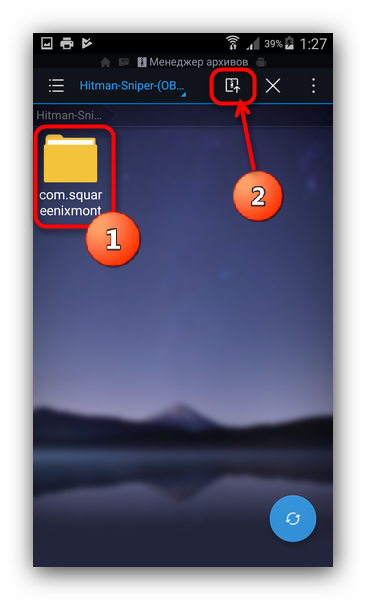
Другие варианты местоположения — sdcard/Android/obb или extSdcard/Android/obb – зависит от устройства или самой игры. Пример последнего – игры от Gameloft, их папка будет sdcard/android/data/ или sdcard/gameloft/games/.
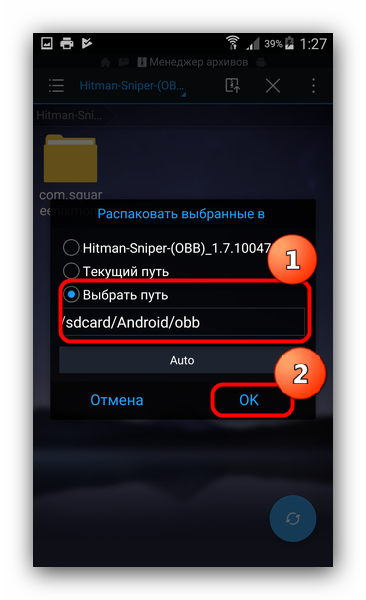
Выбрав нужное, нажимайте кнопку «ОК».
Можно также перенести игру вручную, распаковав кэш в любое доступное место, просто выделить его долгим тапом и скопировать в нужный каталог.
Данный метод пригодится в случае, когда вы скачали игру прямо на телефон и не хотите использовать компьютер.
Способ 2: Использование ПК
Этот вариант подойдет пользователям, которые предварительно загружают все файлы на компьютер.
- Подключите телефон или планшет к компьютеру (возможно, понадобится установить драйвера). Рекомендуем использовать режим накопителя.
- Когда устройство распознается, открывайте внутреннюю память (в зависимости от девайса может называться «Phone», «Internal SD» или «Внутренняя память») и переходите по знакомому адресу Android/obb.
Когда копирование завершится, можно отключать девайс от ПК (желательно через меню безопасного извлечения устройства).
Как видите, тоже ничего сложного.
Распространенные ошибки
Переместил кэш куда надо, а игра все равно просит его скачать
Первый вариант — вы все-таки скопировали кэш в неправильное место. Как правило, вместе с архивом идет инструкция, и в ней указано точное местоположение кэша для игры, которой он предназначен. На худой конец можете воспользоваться поиском в интернете.
Также возможно повреждение архива при скачивании или неправильная распаковка. Удалите папку, которая получилась в результате разархивирования, и снова распакуйте кэш. Если ничего не изменилось – скачайте архив заново.
Кэш не в архиве, а одним файлом с каким-то непонятным форматом
Скорее всего, вы столкнулись с кэшем в формате OBB. В этом случае нужно делать следующее.
- В любом файловом менеджере выделите OBB-файл и нажмите кнопку с изображением текстового курсора.
Откроется окошко переименования файла. Скопируйте из имени кэша идентификатор игры – он начинается со слова «com…» и заканчивается чаще всего «…android». Сохраните этот текст куда-нибудь (подойдет и простой блокнот).
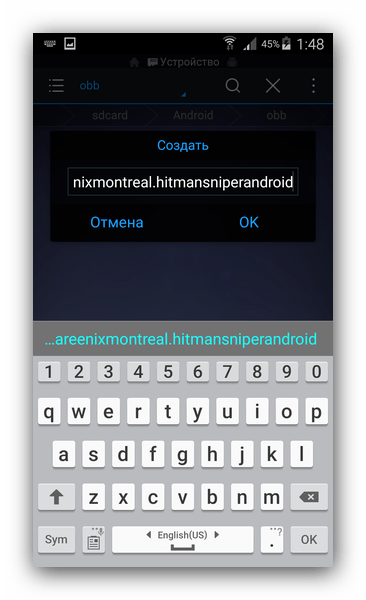
Альтернативный вариант – установить APK-файл и запустить процесс скачивания кэша. После его начала выйти из игры и с помощью файлового менеджера поочередно зайти в разделы Android/obb, sdcard/data/data и sdcard/data/games и найти самую новую папку, которая с большой долей вероятности и будет нужной.
Процесс скачивания и установки кэша совсем несложный – с ним способен справиться даже начинающий пользователь.
Помимо этой статьи, на сайте еще 12470 инструкций.
Добавьте сайт Lumpics.ru в закладки (CTRL+D) и мы точно еще пригодимся вам.
Отблагодарите автора, поделитесь статьей в социальных сетях.
Источник